وقتی وردپرس رو دانلود میکنیم معمولا برای تست و نصب اولیه بهتر است نصب وردپرس روی لوکال هاست صورت گیرد یعنی نصب وردپرس روی کامپیوتر شخصیتان، حالا شاید بپرسید چطور امکان پذیر است، شما با نصب یک نرم افزار جانبی به نام wamp میتوانید نصب وردپرس بر روی سیستم خودتون رو انجام دهید. در سایت فیلم آموزش Wamp Server رو قرار دادیم که به راحتی بتوانید با این نرم افزار که سیستم شما رو تبدیل به هاست میکند کار کنید.
در این مطالب نصب وردپرس روی لوکال هاست هم به صورت مقاله هم فیلم ارائه شده است. در فیلم نصب وردپرس روی لوکال هاست به صورت مرحله به مرحله نحوه نصب وردپرس در لوکال هاست رو آموزش دادیم.
لوکال هاست چیست؟
اگر در مورد لوکال هاست چیزی نمیدانید باید بگویم ، برخی از زبان های برنامه نویسی تحت سرور مثل : php برای اجرا شدن نیاز به مفسر و وب سرور دارند و یعنی به طور ساده برای اجرای یک فایل php باید مفسر آن و وب سروری مثل آپاچی (Apache) یا IIS و… روی سیستم ما نصب باشد ، باتوجه به این که این پیش نیازات معمولا روی سیستم ما نصب نمی باشد.
برای اجرای این فایل ها در ساده ترین روش باید یک سرویس میزبانی وب (هاست) تهیه کنیم تا بتوانیم فایل php مان را در آن اجرا کنیم ، اما برای تهیه یک سرویس میزبانی استاندارد باید هزینه پرداخت کنیم و معمولا برای پروژه های آزمایشی به صرفه نیست و یا جدای از ان برای دسترسی به فضای میزبانی احتیاج به اینترنت نیز داریم که ممکن است همیشه دسترسی به اینترنت نداشته باشیم.
باتوجه به این که ممکن است پرداخت هزینه های سرویس میزبانی برای یک پروژه آزمایشی برای ما به صرفه نباشد یا دسترسی به اینترنت نداشته باشیم و… پس از لوکال هاست استفاده میکنیم.
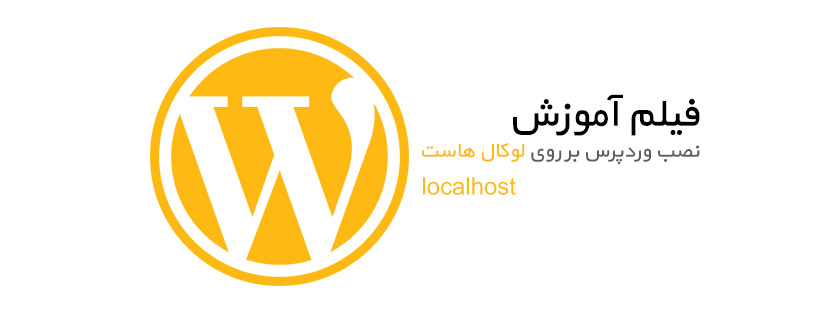
آموزش نصب وردپرس روی لوکال هاست
برای نصب وردپرس روی کامپیوتر، ابتدا آخرین نسخه وردپرس رو از صفحه دانلود وردپرس دانلود کنید. بعد از نرم افزار ومپ رو اجرا کنید. .وقتی ومپ رو اجرا میکنید یک آیکن قرمز رنگ کنار ساعت سیستم (سمت راست پایین) نمایان می شود مثل تصویر زیر :
![]()
در این حالت نرم افزار ومپ در حالت stop یا غیر فعال است برای فعال شدن باید روی آن کلیک (کلیک کنید نه راست کلیک) کنید و دکمه start all servies رو بزنید مثل تصویر زیر :
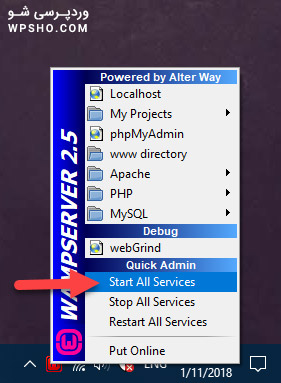
بعد از فعال و start کردن نرم افزار ومپ آیکن کنار ساعت سبز رنگ می شود (سبز نشانه فعال بودن است) مثل تصویر زیر :
![]()
بعد از فعال شدن نرم افزار ومپ باید به محل نصب ومپ بریم (معمولا درایور C است و پوشه Wamp) و پوشه www رو کلیک کنیم. تا به اصطلاح وارد root شویم. مثل تصویر زیر :
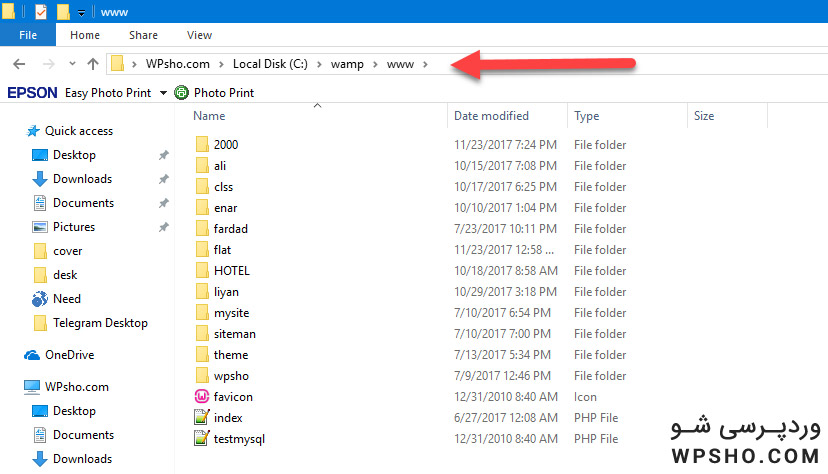
در این پوشه برای سایتتون یک پوشه بسازید تا کل فایل های وردپرس برای نصب وردپرس رو داخل اون پوشه بریزیم. ما پوشه ای به نام test ساختیم تا فایل ها رو اونجا بریزم. مثل تصویر زیر :
بعد از کپی فایل های وردپرس در آدرس بار مرورگرتون (کروم یا فایرفاکس پیشنهاد می شود) کلمه localhost رو تایپ کنید مانند تصویر زیر :

حالا قبل از نصب وردپرس روی لوکال هاست (نصب وردپرس روی کامپیوتر) باید برای سایتمون یک دیتابیس بسازیم برای این کار از همین صفحه localhost از بخش Tools گزینه phpmyadmin رو انتخاب کنید مانند تصویر زیر :
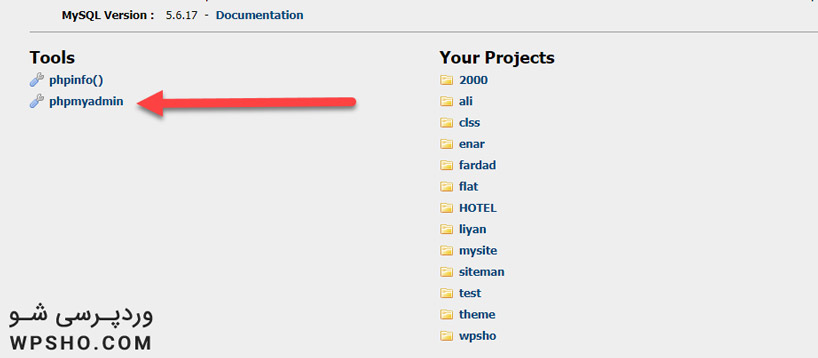
بعد از کلیک روی phpmyadmin با صفحه ای مانند تصویر زیر روبرو می شوید از این صفحه منوی Databases رو کلیک کنید :
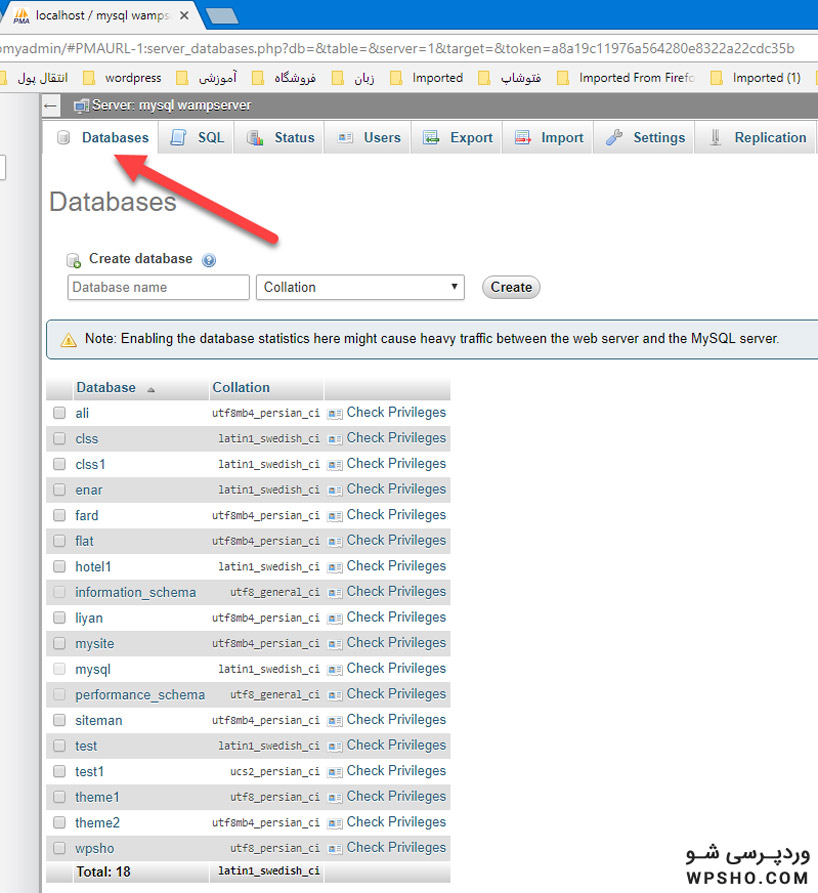
بعد از نمایان شدن بخش دیتابیس باید یک دیتا بیس بسازیم. برای ساخت دیتا بیس اسم دیتا بیس رو تایپ میکنیم بعد مدل انکدینگ رو انتخاب میکنیم که در اینجا utf8mb4_persian_ci رو انتخاب میکنیم و بعد روی دکمه Create کلیک میکنیم:
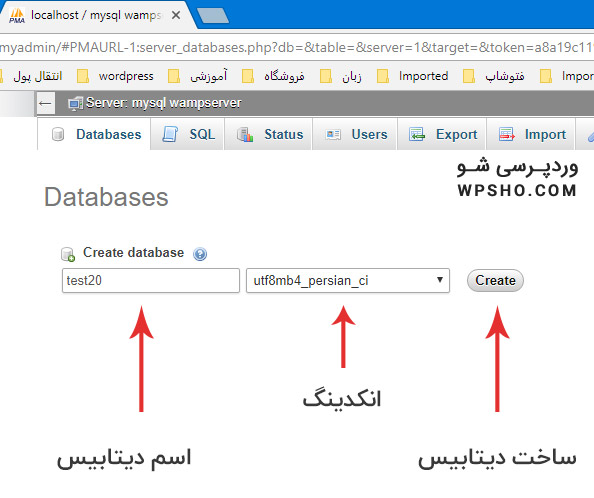
بعد از این که با زدن دکمه Create دیتابیس ساخته شد حال دیتا بیس ما برای نصب وردپرس روی لوکال هاست آماده شده است و این دیتا بیس در لیست دیتابیس هایی که قبلا ساختیم نمایش داده می شود : (اسم دیتابیس رو test20 گذاشتیم)
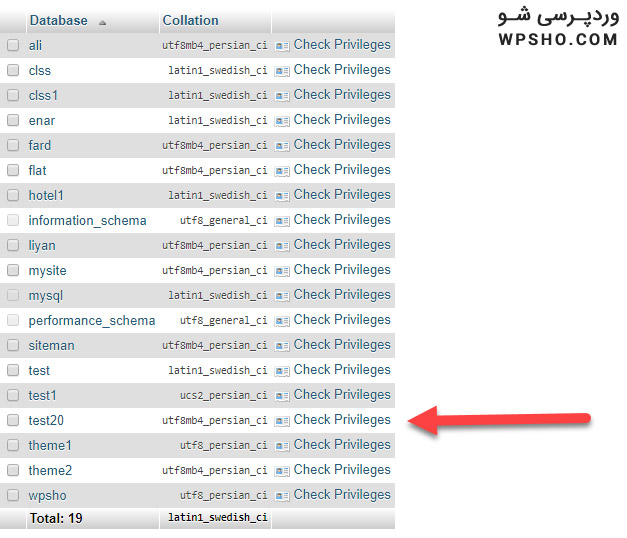
بعد از این که دیتا بیس رو برای نصب وردپرس روی کامپیوتر ساختیم باید به سراغ نصب وردپرس برویم. بعد از تایپ localhost مانند تصویر زیر صفحه نمایان می شود که در بخش Your Projects باید پوشه ای که در بخش root یا همون پوشه www ساختید رو انتخاب کنید.
نکته: بعضی وقت ها روی پوشه مورد نظر در بخش Your Projects کلیک میکنید چیزی نمایان نمی شود به خاطر این است که در آدرس بار مرورگر فقط اسم گوشه رو میاورد که نباید اینجور باشد و اسم پوشه باید بعد از localhost بیاید مثلا اینجا پوشه test بود باید در آدرس بار به صورت localhost/test نمایش داده شود.
وقتی اسم پوشه رو میزنید برای نصب وردپرس با صفحه مثل تصویر زیر روبرو می شوید که باید دکمه بزن بریم رو بزنید تا وارد صفحه اصلی نصب وردپرس روی لوکال هاست بشوید :
بعد زدن دکمه بزن بریم با صفحه ای شبیه تصویر زیر روبرو می شویم در این صفحه اطلاعات دیتابیس جهت نصب وردپرس روی کامپیوتر رو درخواست میکند که بر اساس دیتابسی که قبلا ساختیم باید این اطلاعات رو پر کنیم :
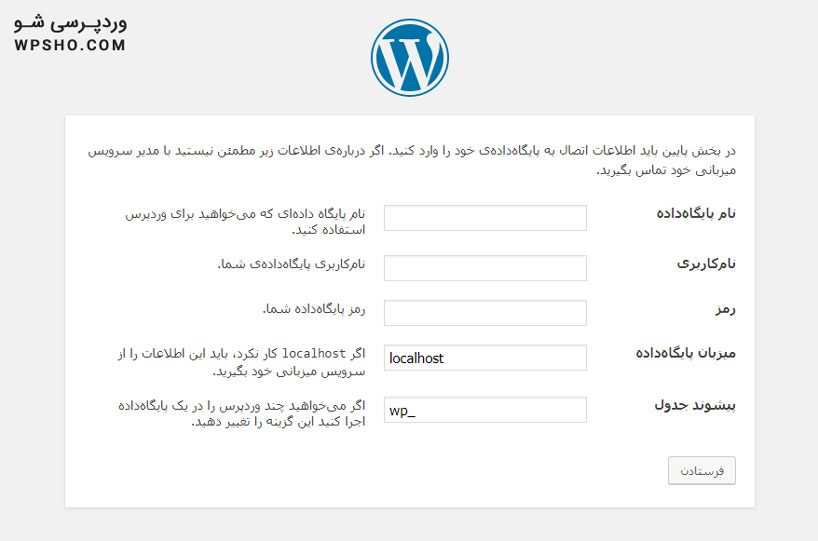
در بخش بالا یک دیتابیس ساختیم با عنوان test20 بدون یوزر و رمز (در حالت نصب وردپرس روی لوکال هاست میتوانید یوزر تعریف نکنید و کافیه فقط یوزر root رو بزنید بدون پسورد) که در این بخش وارد میکنیم. میزبان پایگاه داده هم localhost است و پیشوند جدول هم با wp شروع می شود که در بخش امنیت وردپرس در این مورد صحبت میکنیم. تصویر زیر رو ببینید :
بعد از پر کردن اطلاعات درخواستی روی دکمه فرستادن کلیک کنید تا وارد صفحه اصلی نصب وردپرس روی لوکال هاست شوید. مانند تصویر زیر :
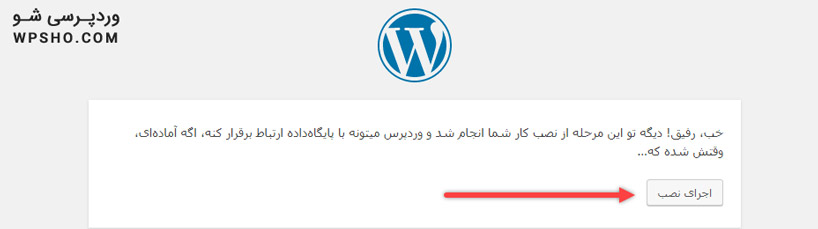
در این صفحه روی دکمه اجرای نصب کلیک کنید بعد از زدن دکمه وارد صفحه ای مانند تصویر زیر می شود که اطلاعات مورد نیاز جهت راه اندازی وردپرس می خواهد می شوید، مانند تصویر زیر :
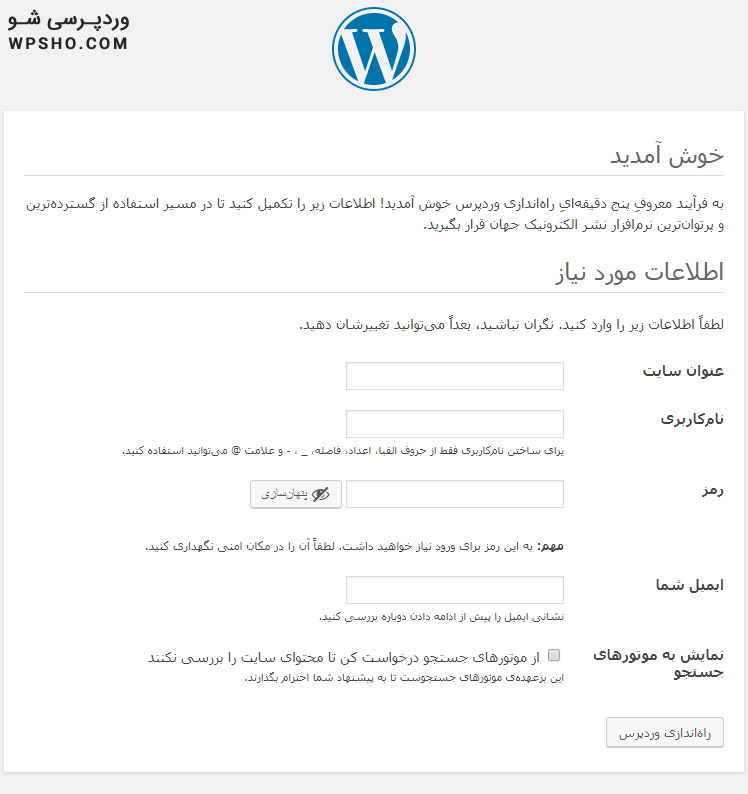
در این صفحه عنوان سایت رو مشخص کنید بعد یک نام کاربری و پسورد انتخاب کنید در انتها هم ایمیل خودتون رو بهش بدید و روی دکمه راه اندازی وردپرس کلیک کنید مثل تصویر زیر :
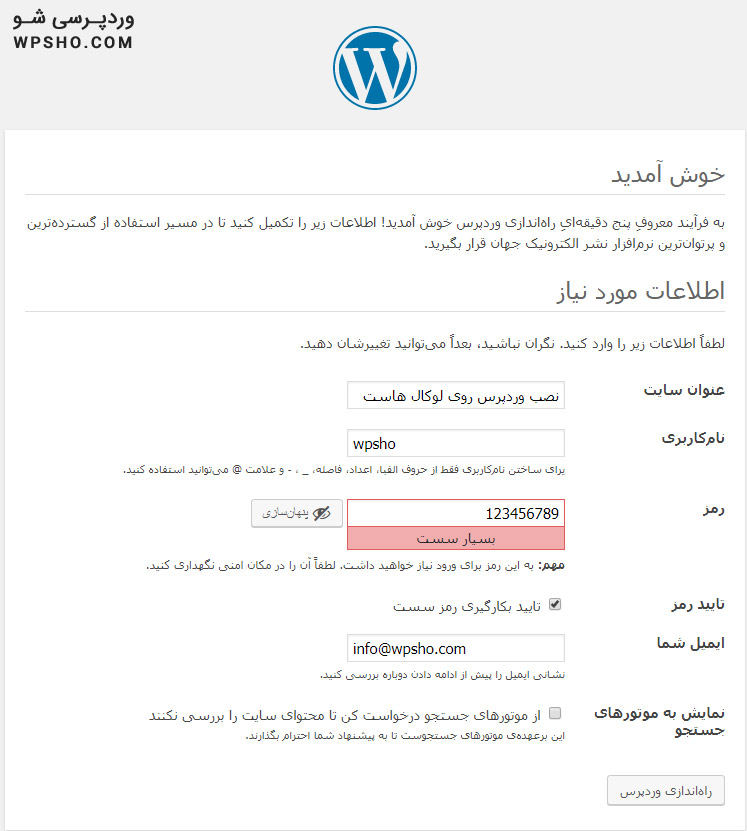
بعد از پر کردن اطلاعات درخواستی روی دکمه راه اندازی وردپرس کلیک کنید تا نصب وردپرس روی لوکال هاست به صورت کامل انجام بگیرد. تبریک میگم شما تونستید به راحتی نصب وردپرس روی کامپیوتر خودتون رو انجام دهید. بعد از کلیک بر روی راه اندازی وردپرس با صفحه ای مانند تصویر زیر روبرو می شوید :
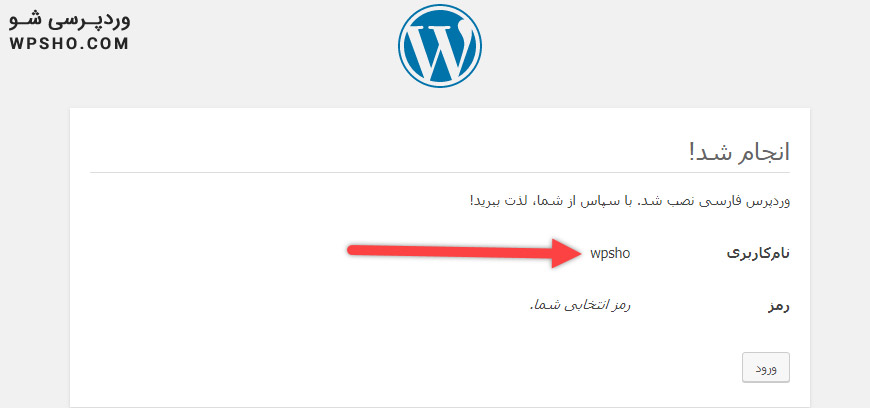
نصب وردپرس روی لوکال هاست به صورت کامل انجام گرفت حالا چطوری وارد بخش مدیریتی وردپرس شویم کافیه روی دکمه ورود کلیک کنید تا وارد صفحه لاگین وردپرس شوید مثل تصویر زیر :
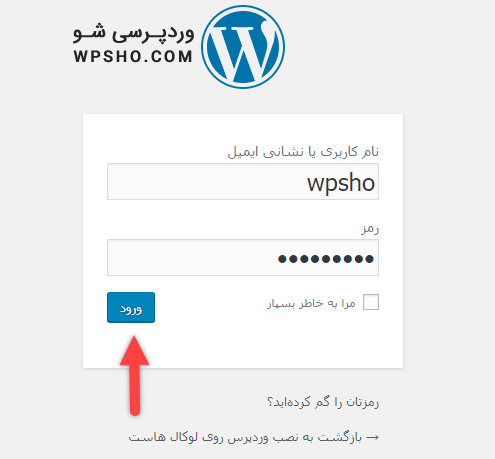
کافیه نام کاربری و پسورد که در مرحله قبل دادیم رو اینجا وارد کنید و دکمه ورود رو کلیک کنید تا وارد صفحه و پیشخوان مدیریتی وردپرس شوید پیشخوان شبیه تصویر زیر می باشد :
برای دیدن سایت کافیه در آدرس بار مرورگرتون localhost بعد اسم پوشه رو بزنید در اینجا اسم پوشه ما test بود که می شود localhost/test رو بزنید تا صفحه شما ظاهر شود مثل تصویر زیر :
مطالب که در فیلم نصب وردپرس روی لوکال هاست آموزش داده می شود :
- معرفی نرم افزار وب اپلیکیشن
- نحوه اجرای نرم افزار
- نحوه اجرای سرویس های PHP , Apache و My Sql
- معرفی سایت دریافت وردپرس
- نحوه کانفیگ کردن وردپرس
- نحوه ساخت دیتا بیس
- نحوه ساخت شناسه کاربری
- نحوه نصب خود سیستم مدیریت محتوای وردپرس
- و . . .
/rating_on.png)
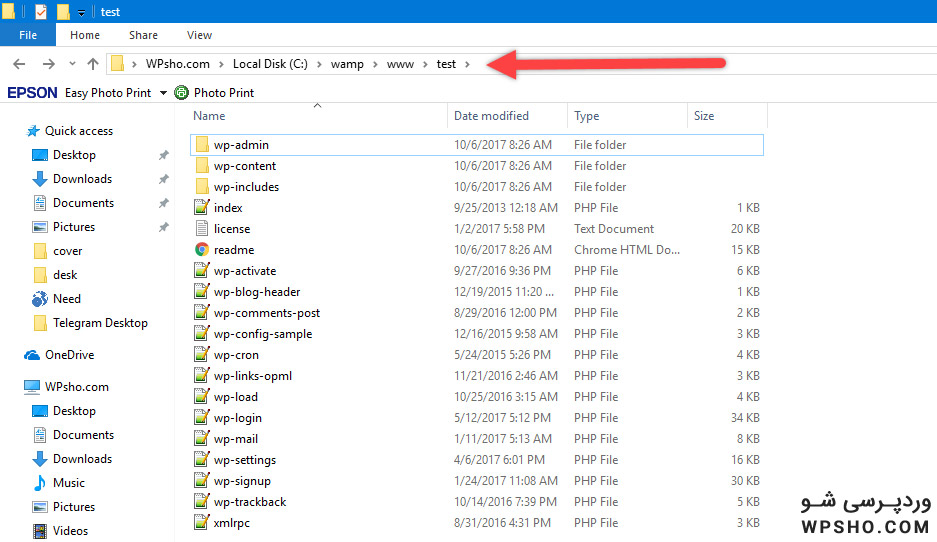
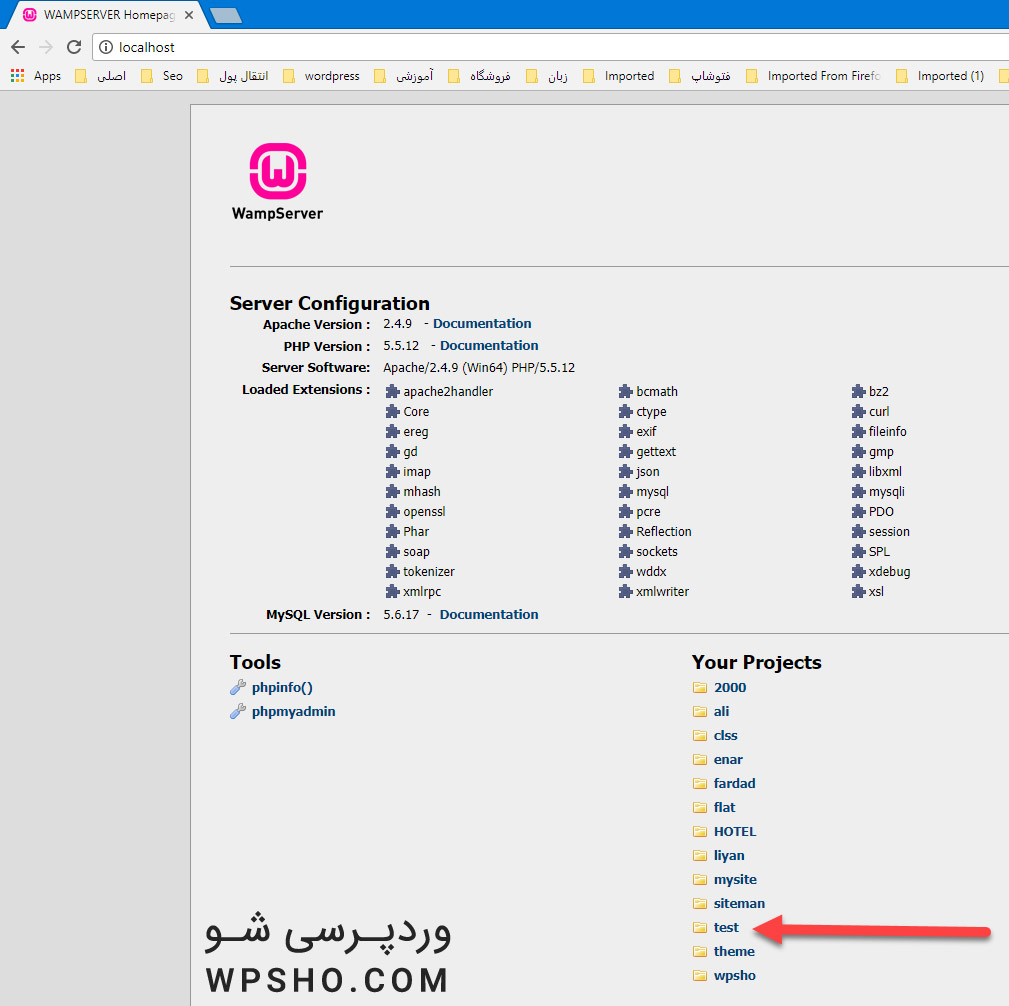
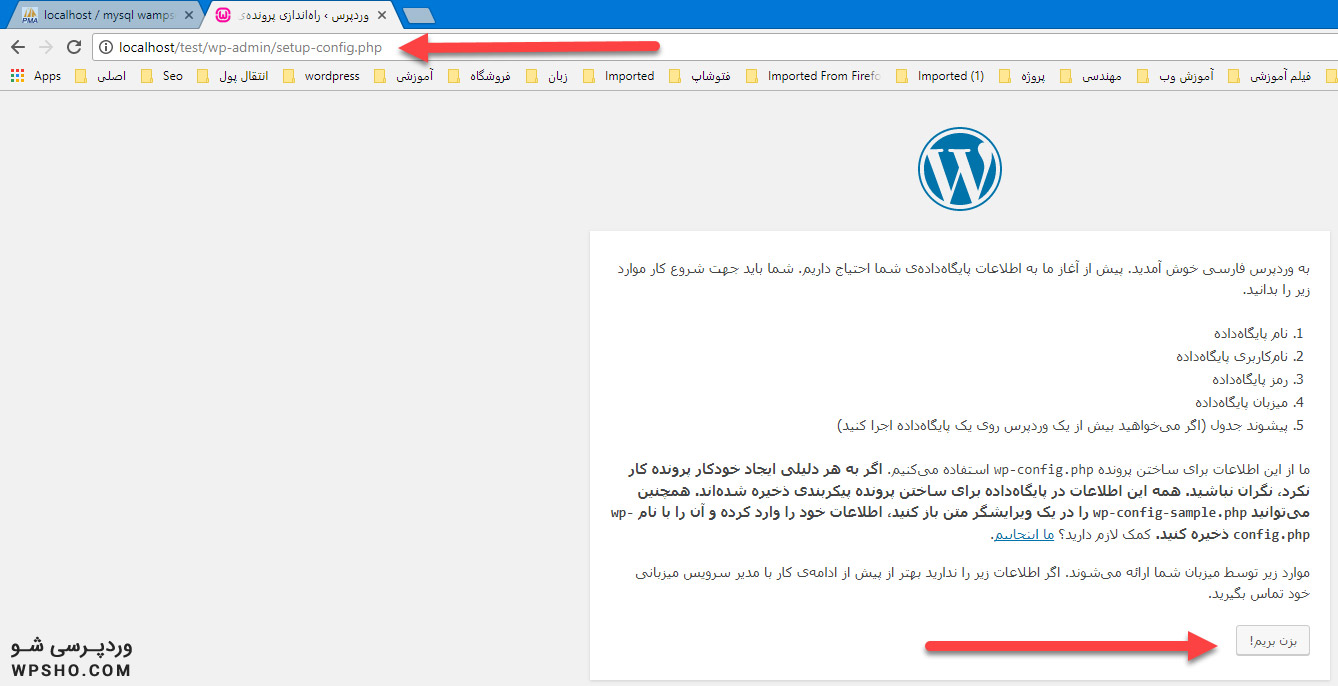
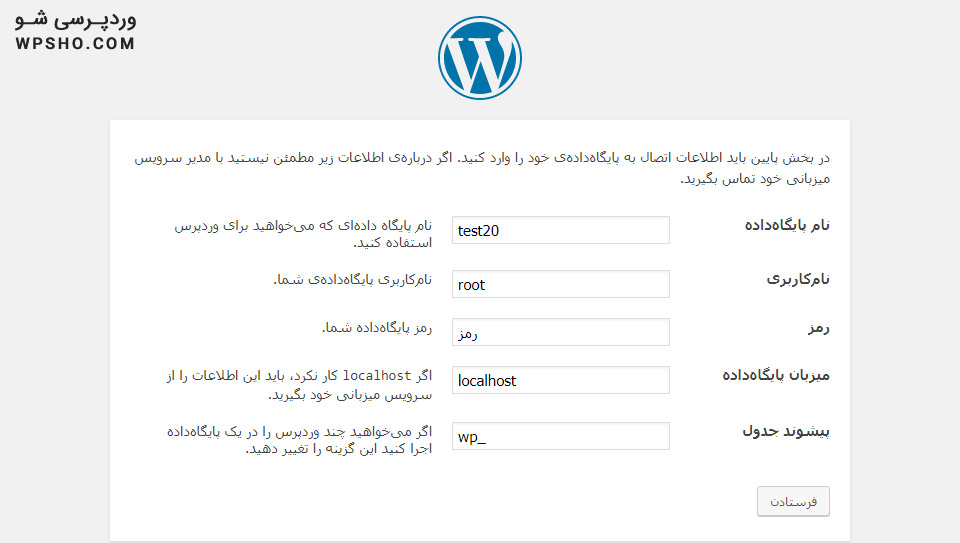
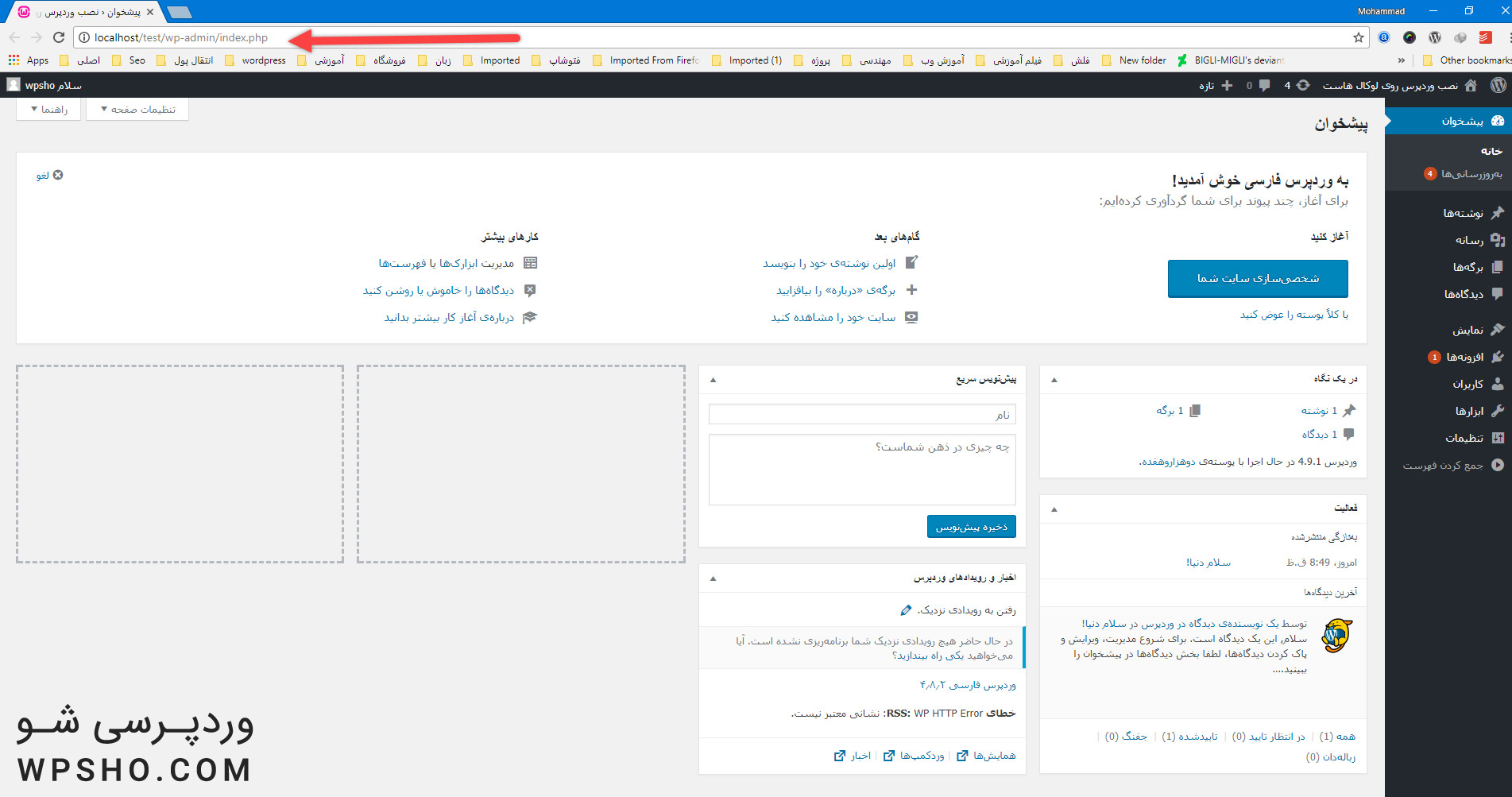
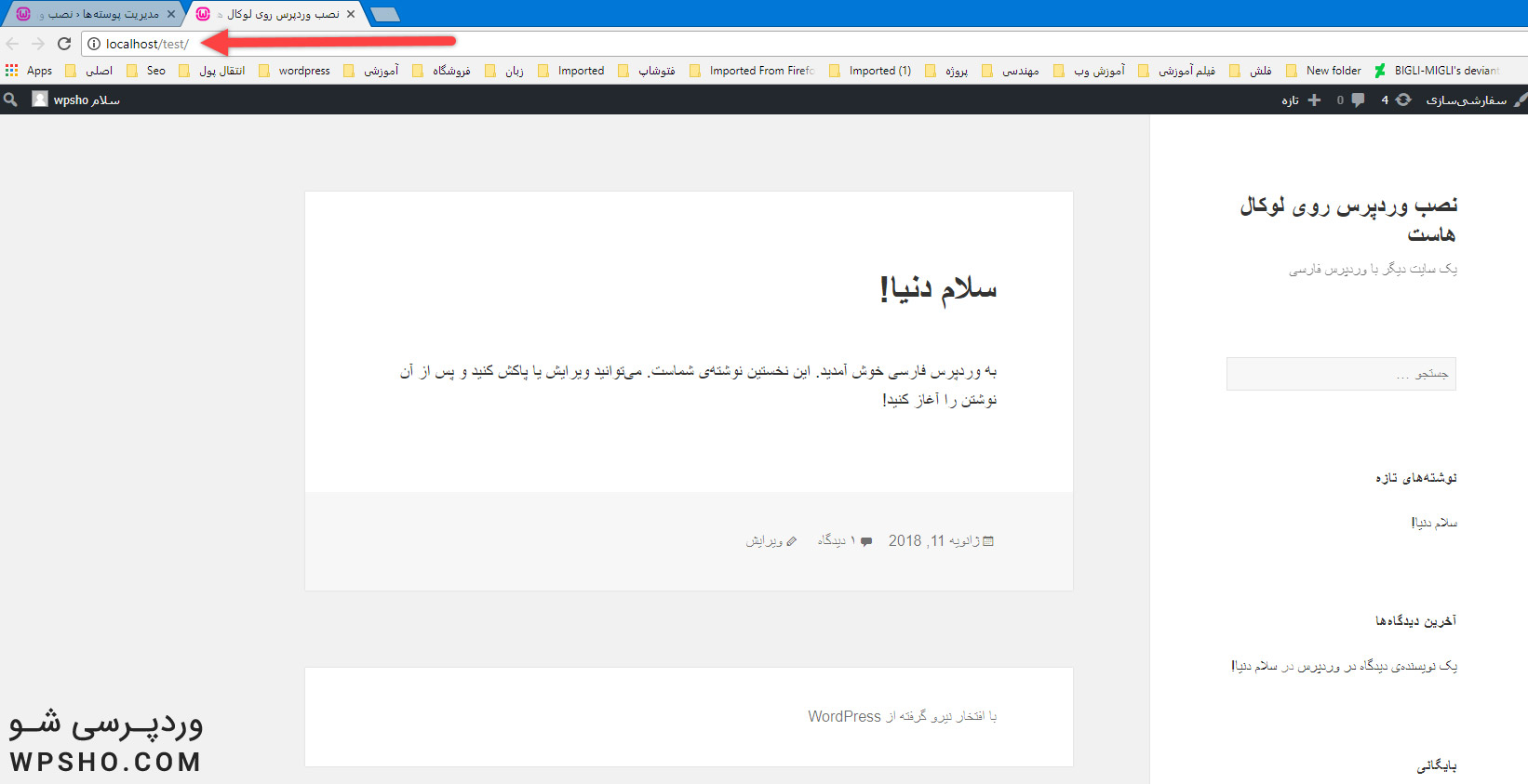







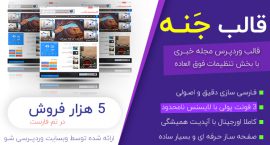

/rating_half-rtl.png)
/rating_off.png)
سلام
من میخواستم برای اولین بار یک سایت طراحی کنم و برای این کار از یک هاست رایگان و زیردامنه رایگانی که خود هاست در اختیارم قرار داد استفاده کردم.
حالا من زمانی که میخوام وارد سایت بشم باید آدرس زیر رو وارد کنم.
history.epizy.com/afg
و اگر afg آخر رو اضافه نکنم وارد یک صفحه دیگه میشم.
میخواستم بدونم چطور باید کاری کنم که با وارد کردن آدرس زیر وارد صفحه اصلی سایت شد.
history.epizy.com
سلام
وقت بخیر
چون یک پوشه جدید درست کردید اینجور شده
باید تو روت هاست قرار بدید
سلام ، وقت بخیر
من وردپرس رو روی لوکال هاست نصب کردم و دارم سایت رو طراحی میکنم ، اگر بعدا هاست و دامین بخرم تو انتقال سایت به هاست مشکلی پیدا نمیکنم؟ چطور باید این کار و بکنم؟
سلام
وقت بخیر
خیر – مشکلی پیش نمیاد
می تونید بسته نصبی ازش بگیرید
اگر تهیه بسته نصبی رو نمیدونید مقاله زیر رو مطالعه کنید:
آموزش ساخت بسته نصبی وردپرس
سلام وقت بخیر
اگر طراحی رو روی لوکال هاست انجام بدم و بعد هاست اشتراکی بخرم برای رفتن به هاست اصلی مراحل خاصی داره ؟
سلام
وقت بخیر
مشکلی نداره
از طریق بسته نصبی می تونید برید
مقاله زیر رو مطالعه کنید
آموزش ساخت بسته نصبی وردپرس
مرسی از این وقت و انرژی و کار تمیز
سلام برا ورود به php my admin رمز میخواد
رمزشو شما میدونید
سلام
وقت بخیر
یوزر رو root بزنید
و پسورد خالی
وارد میشید
زنده باشید
سلام وقتتون بخیر من به یه مشکل بر خوردم این پیغام هستش چکار کنم
Your server is running PHP version 5.3.8 but WordPress 5.5.3 requires at least 5.6.20.
درود. سایت شما از نسخه قدیمی PHP استفاده میکند. پیشنهاد میکنیم، از ورژن (پیاچپی) ۷٫۴ یا ۸٫۱ استفاده کنید.
سلام ..چرا وقتی میخوام وارد localhost بشم ارور میده؟Your server is running PHP version 5.5.12 but WordPress 5.6.1 requires at least 5.6.20.
درود. شما از نسخه قدیمی PHP استفاده میکنید!
برای استفاده از وردپرس بایستی این ورژن را ارتقا دهید.
پیشنهاد ما در حال حاضر: نسخه ۷٫۴ پیاچپی میباشد.
خیلی خوب بود. دست مریزاد.
سلام مرسی از لطف شما، موفق باشید
سلام خسته نباشید
من وقتی پوشه ای که توی root ساختم رو برای نصب وردپرس میزنم این پیغام میاد:
Parse error: syntax error, unexpected ‘.’, expecting ‘&’ or variable (T_VARIABLE) in C:\wamp\www\Atest\wp-includes\functions.php on line 1090
چیکار باید بکنم؟؟؟
سلام وقت بخیر، ممنون.
خطای سینتَکسی دارید، عجیبه!
وردپرس رو دقیقاً از وبسایت wordpress.org دانلود کردید؟
لطفاً مراحل رو مرور کنید، اگه لازم شد دوباره این روند رو طی کنید.